Il se trouve que je vous ai mal conseillé. Ou du moins des conseils obsolètes. Dans mon message sur ce sujet de l'année dernière (à l'époque grisante d'iOS 5), je vous ai montré comment vous pouvez simplement glisser sur une application de votre liste achetée directement sur votre iPhone pour la masquer. Sans aucune raison du tout (du moins ce que je peux voir), iOS 6 a supprimé cette fonctionnalité. Peut-être qu'iOS 7 apportera la possibilité de supprimer la liste de vos achats à partir de votre téléphone, mais pour le moment, cela nécessite un voyage vers iTunes. * trombone triste *

Ouvrez iTunes et cliquez sur le bouton iTunes Store. Ensuite, cliquez sur le bouton d'accueil si le magasin ne s'ouvre pas à cette vue. Dans la colonne de droite, sous l'en-tête Liens rapides, cliquez sur le lien Achats. Cliquez sur Applications en haut de cette vue pour afficher une grille de l'application que vous avez achetée. Survolez une icône et un petit bouton en X apparaît dans le coin supérieur gauche. Cliquez sur le X pour masquer l'application. L'application sera masquée de la liste des achats sur votre téléphone lors de votre prochain examen de la liste des achats. aucune synchronisation n'est nécessaire.

Pour inverser le parcours et afficher une application, cliquez sur le bouton avec votre nom d'utilisateur dans iTunes et sélectionnez Compte. Ensuite, dans la section iTunes dans le nuage, cliquez sur le bouton Gérer situé à droite des achats masqués. Sélectionnez Applications et vous obtiendrez une grille d'icônes pour toutes vos applications masquées, chacune dotée d'un bouton Afficher. Cliquez sur le bouton et l'application est renvoyée à la liste de vos achats.

(Via voici la chose)
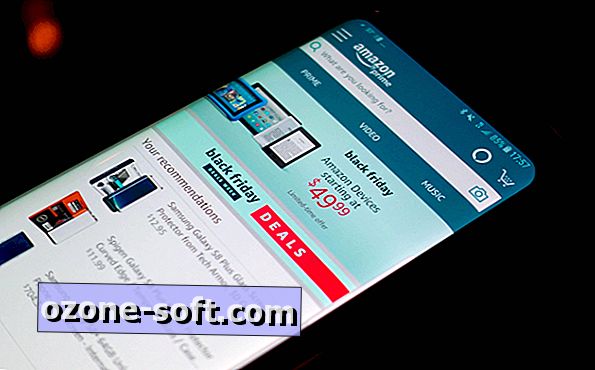





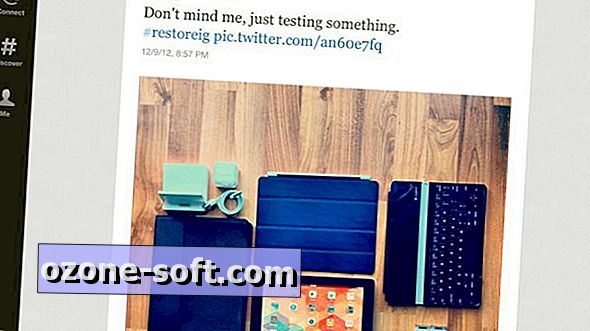

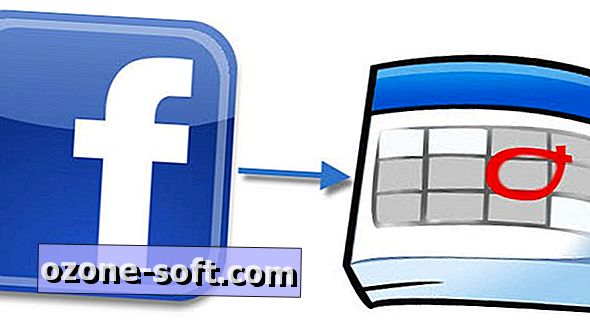




Laissez Vos Commentaires